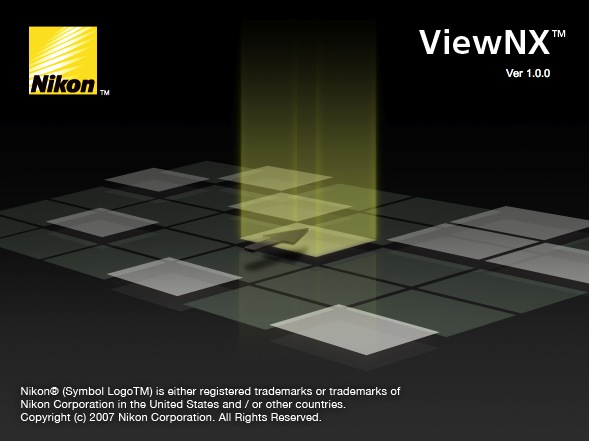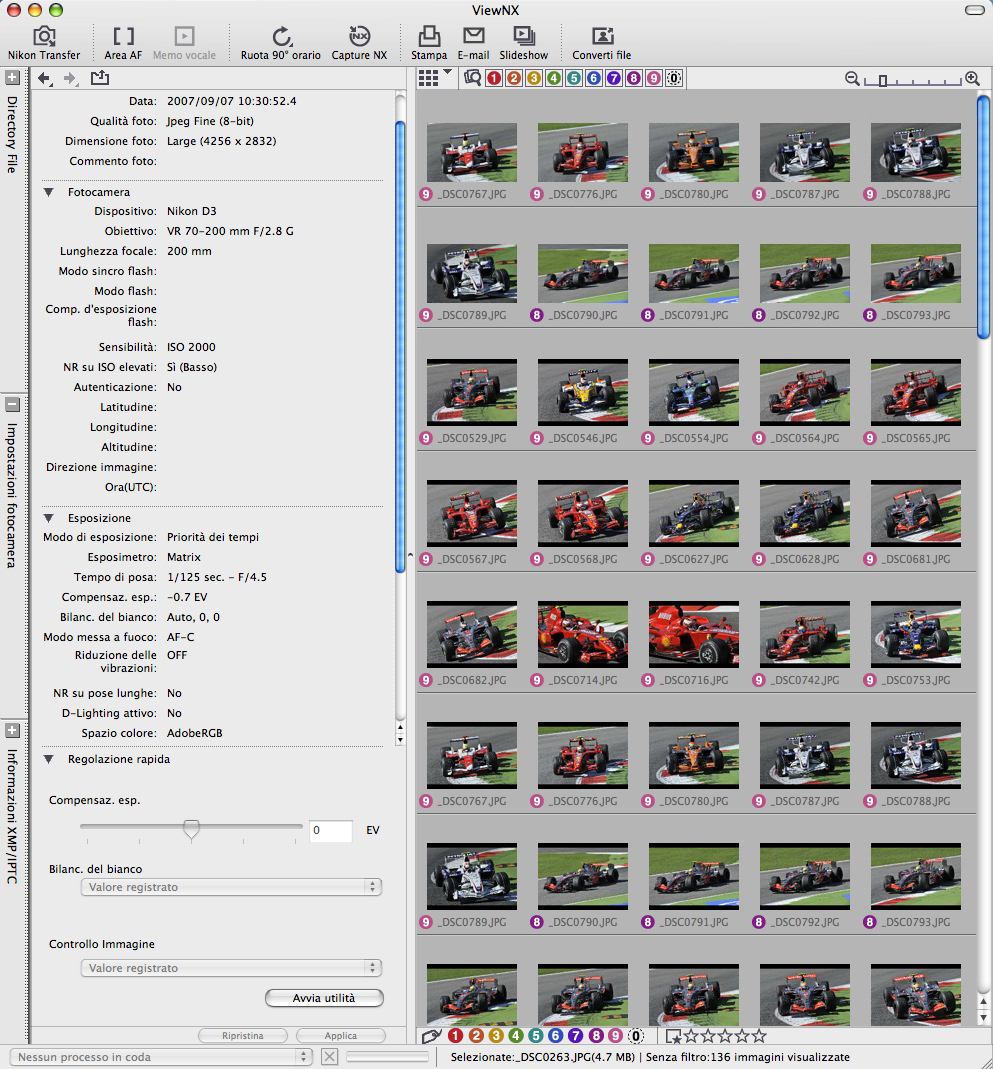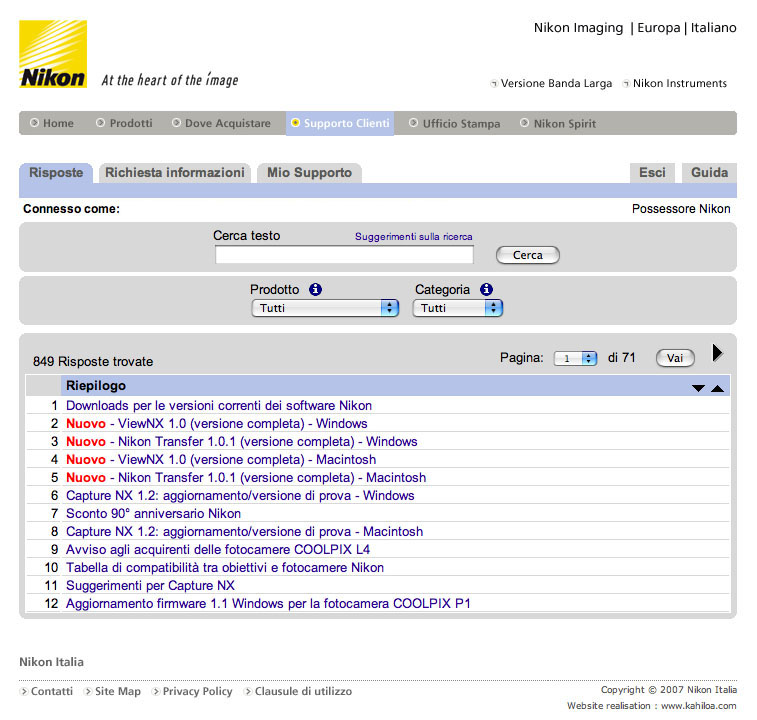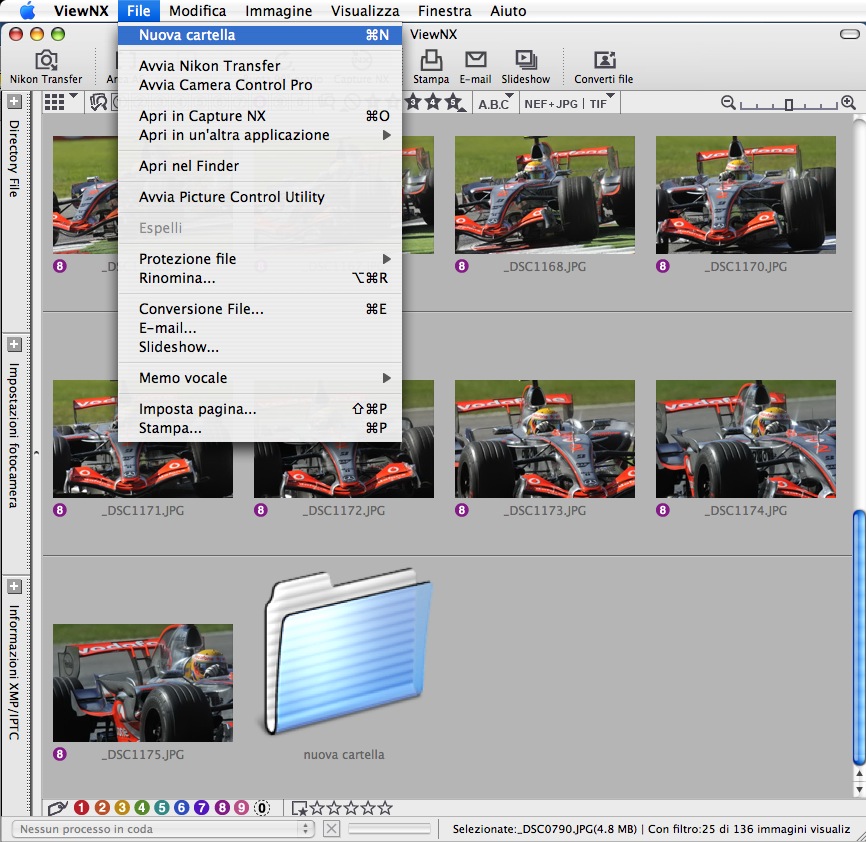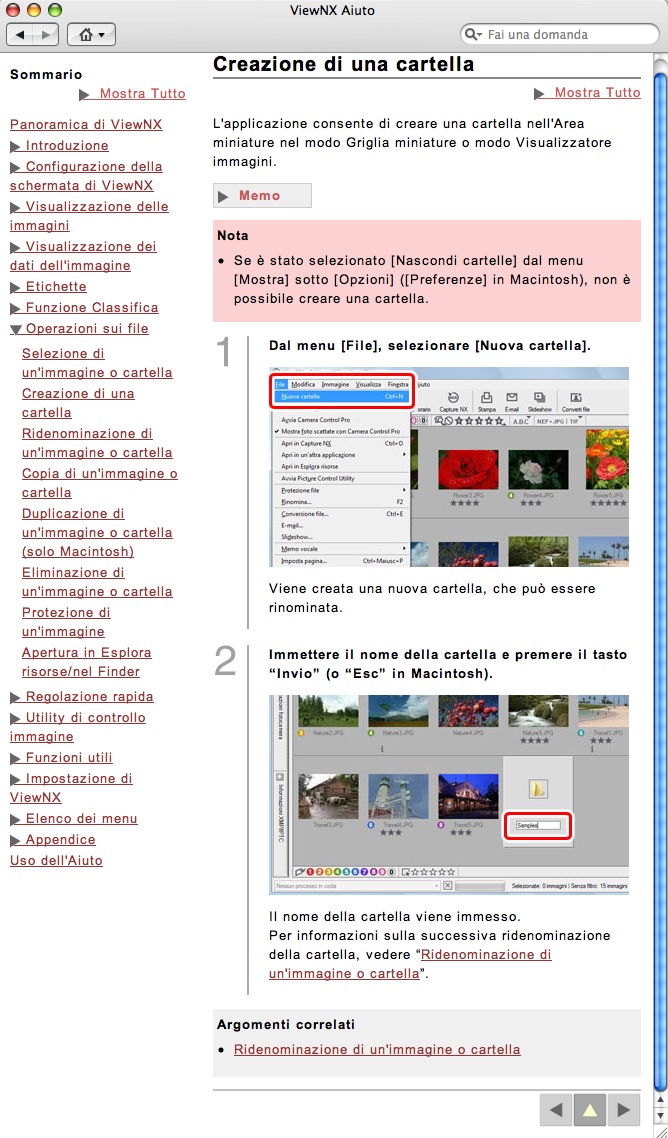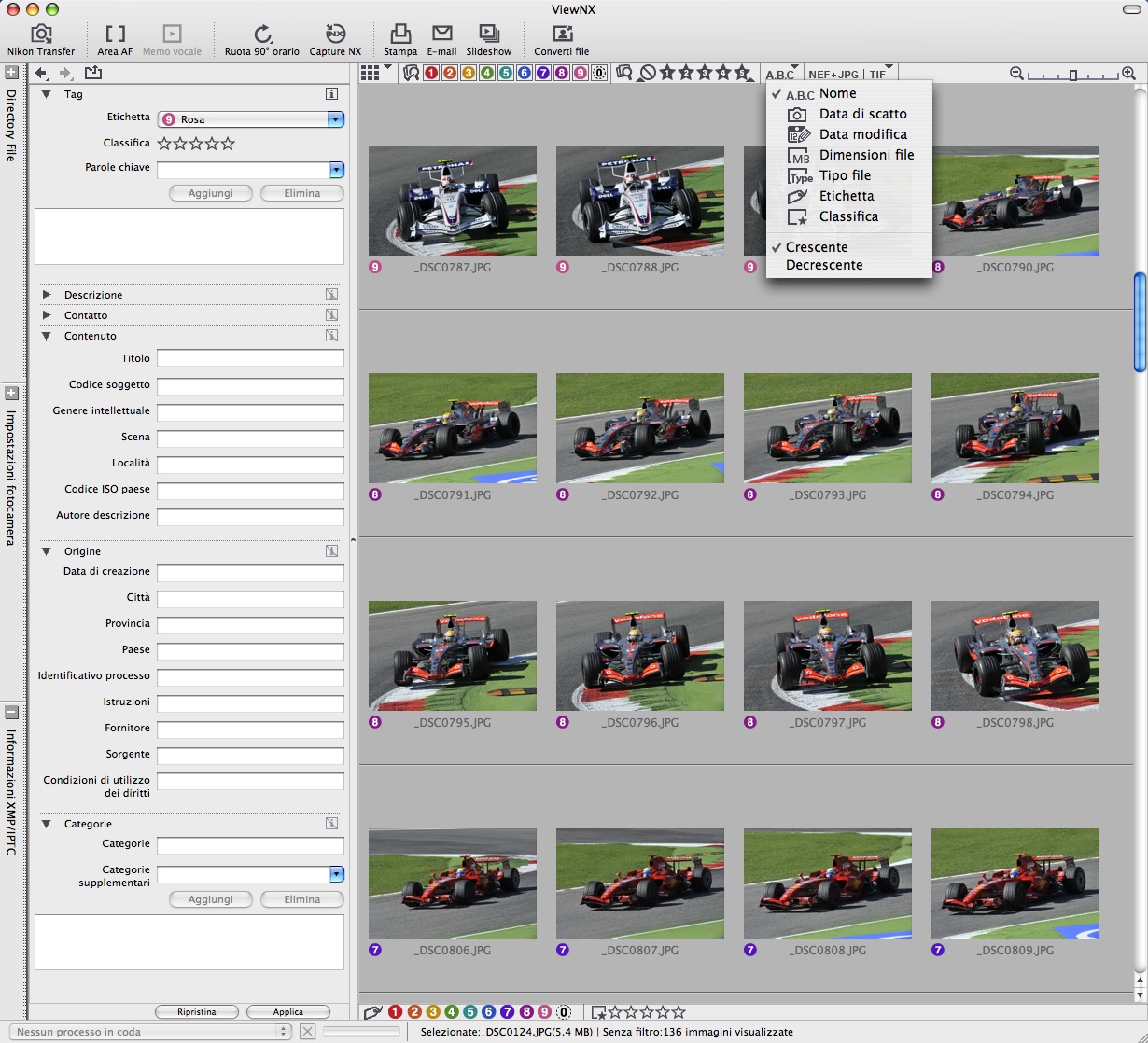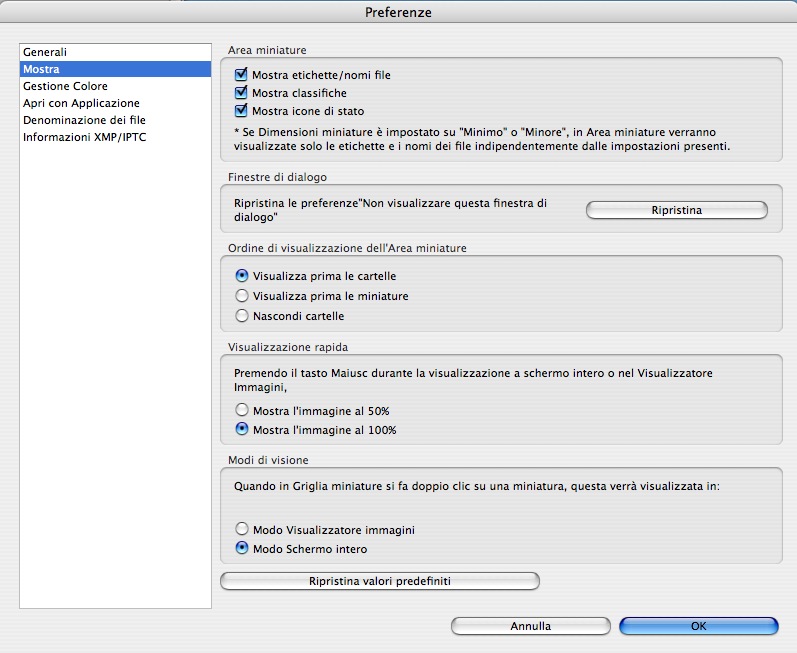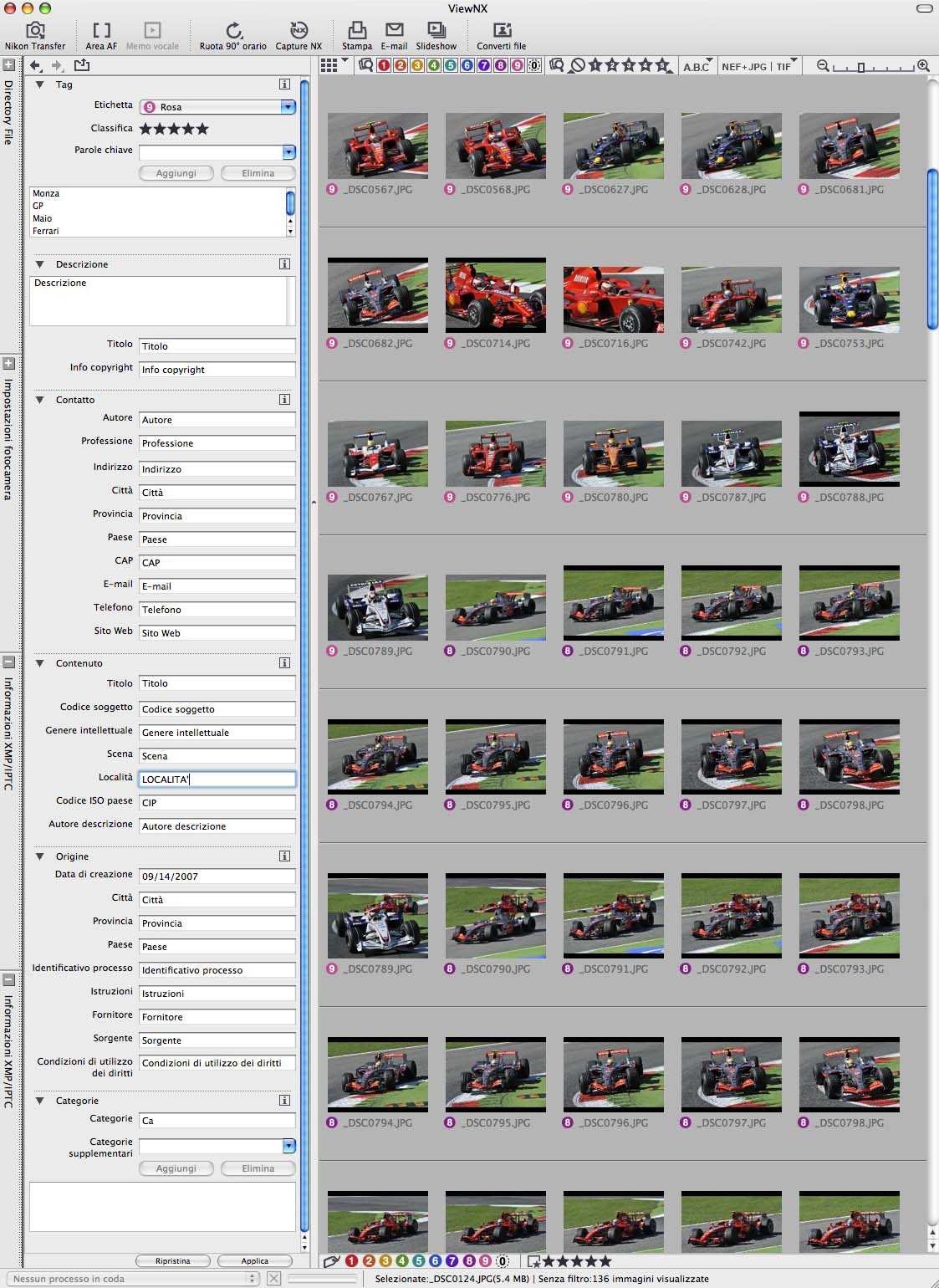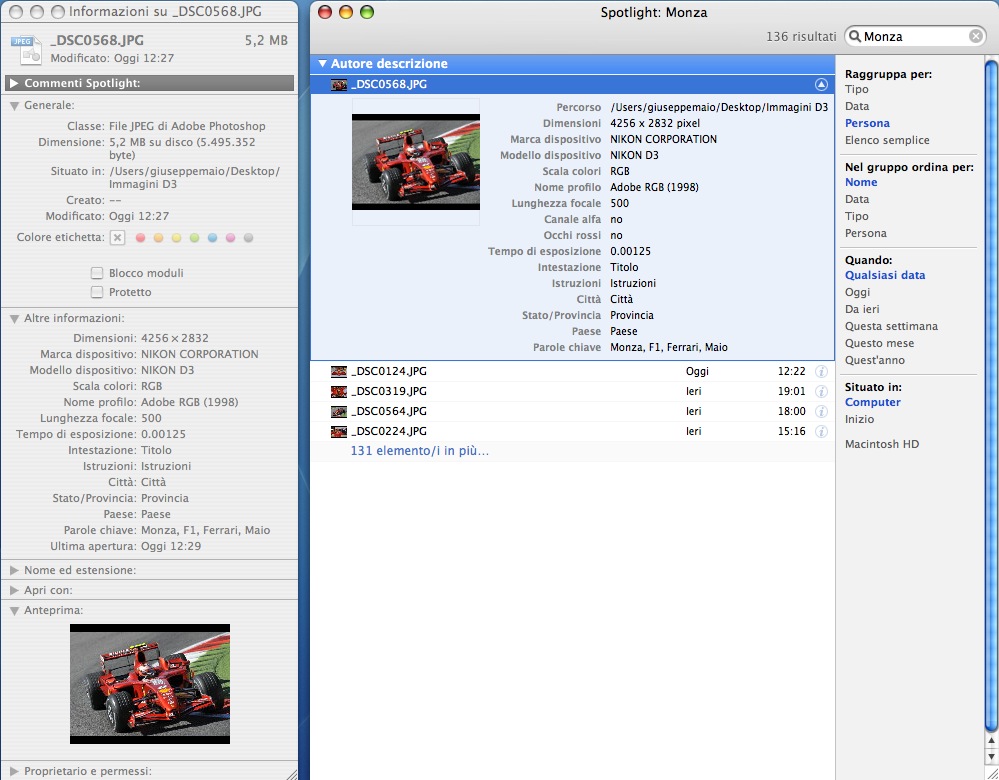QUOTE(ciro207 @ Sep 13 2007, 08:36 AM)

...Bene, funziona solo sulla destra, nella lista directory. Io cercavo di provare sulla zona della visualizzazione...
Dovrebbe essere possibile anche nell'area miniature, su Windows con il comando rapido da tastiera Ctrl+N o dal menu File. Su Mac con Mela+N.
Attenzione a non aver attivato l'opzione "Nascondi Cartelle" nelle Opzioni Windows o nelle Preferenze Macintosh.
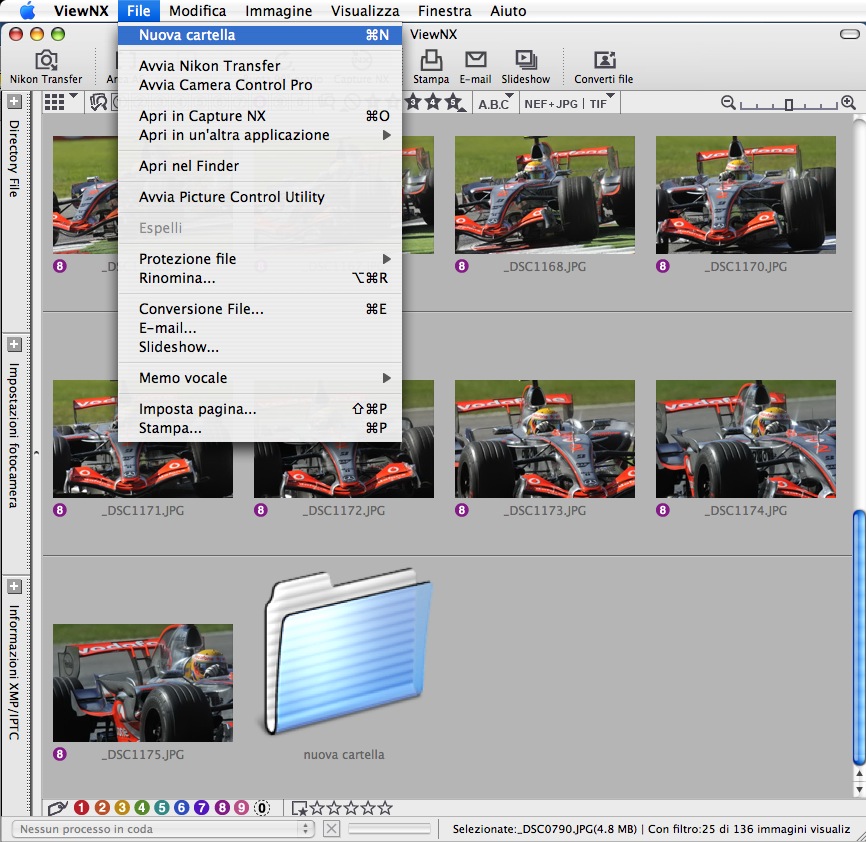
Di seguito la schermata del manuale in linea:
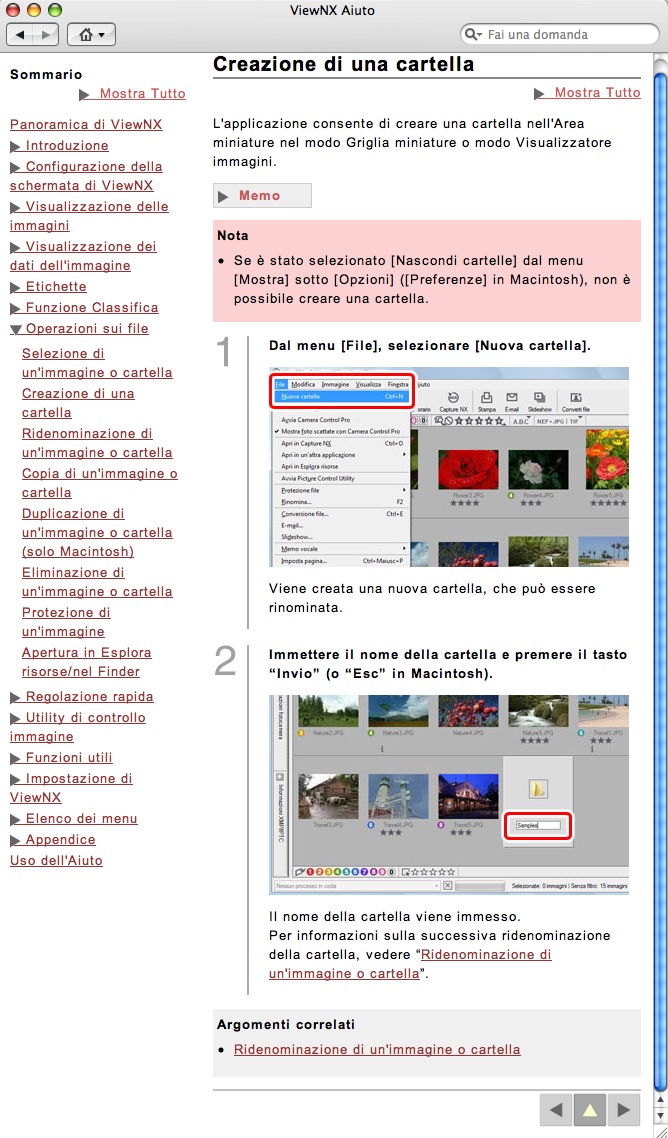
QUOTE(ReVic @ Sep 12 2007, 07:56 PM)

Peccato che no ci sia anche un cursore per regolare la maschera di contrasto.
Compensazione Esposizione e maschera di contrasto sono le due cose che ritocco su molte foto.
ViewNX non intende adempiere a mansioni di editing immagine oltre all'evoluta applicazione di Picture Control su RAW/NEF. È tendenzialmente un Browser con potenzialità di editing IPTC/XMP quindi strumenti di selezione con opzioni Etichette e Classifica. Modalità di visualizzazione con ordine selezionabile in forma crescente, decrescente ma anche con i criteri sotto mostrati. Per mansioni di editing JPG semplici si potrà usare il sistema operativo, un qualunque programma freeware o il programma più allineato alla singola utenza. Per l'editing RAW si potranno usare le potenzialità del sistema operativo o scegliere il software più congeniale alle personali esigenze. ViewNX offre la possibilità su RAW/NEF di applicare solo controlli immagine prescelti, preparati soggettivamente o comunque coerenti al personale intento di "qualità". Un modo a mio avviso per spendere meno tempo nel fotoritocco spesso "abusato". Ma ciò è un eventuale argomento da dedicata discussione legata alla filosofia dei Controlli Immagine.
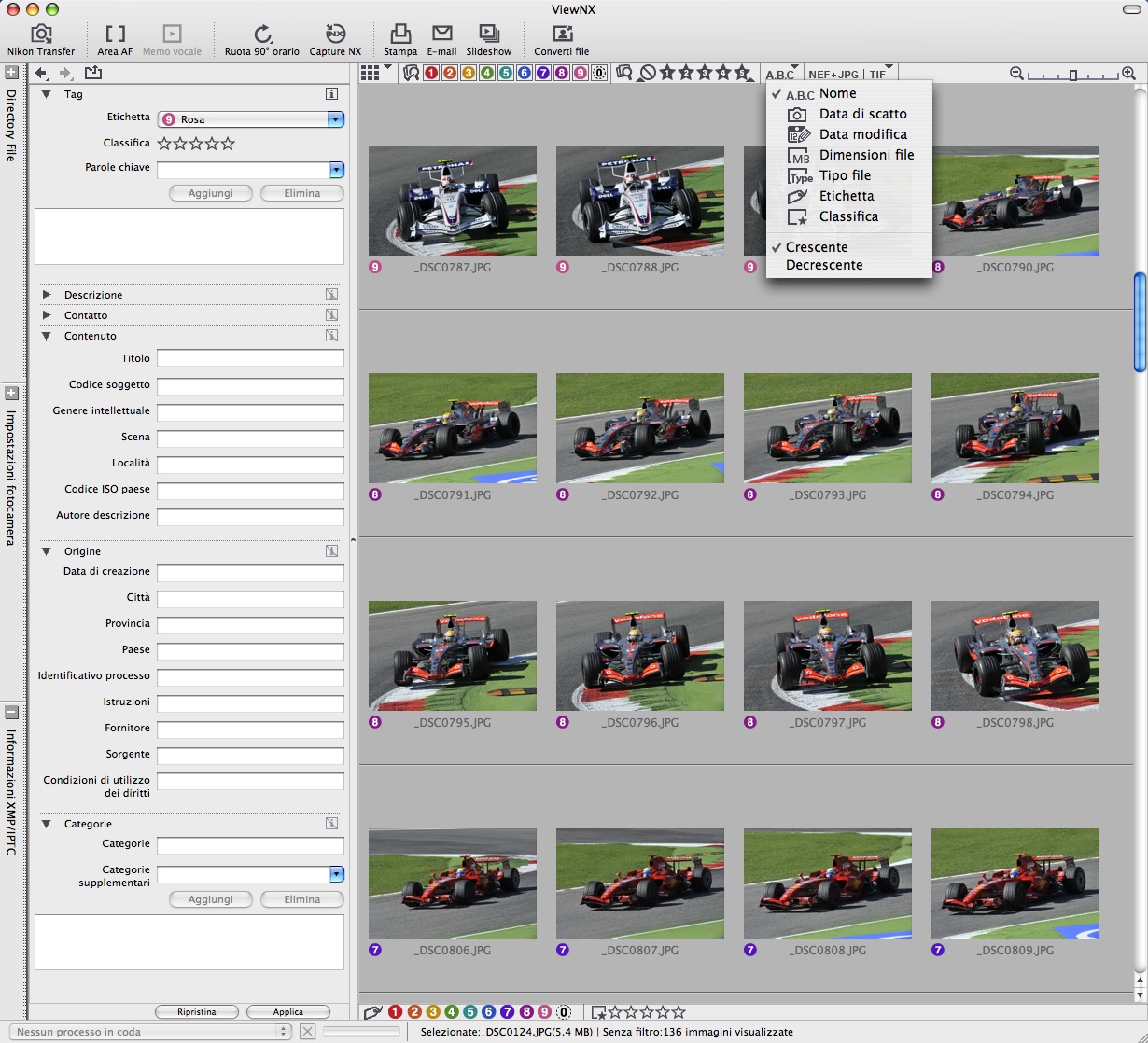
L'editing offerto si concentra sulla gestione dei "Controlli Immagine" applicabili ai soli file RAW/NEF.
I controlli Immagine introdotti on-camera con le Nikon D300 e D3 attraverso l'hardware eXpeed, estende i precedenti offerti racchiudendo i noti parametri di Nitidezza, spazio colore, modo, contrasto, curva ecc. in unico set impostazioni scambiabile tra fotocamere (mantenendo allineati i risultati) ma applicabile, retroattivamente su qualunque RAW/NEF Nikon.
Sui Controlli Immagine avremo modo di approfondire ogni aspetto magari con una dedicata discussione. Certo è che non potranno essere usati on-camera su modelli precedenti perché sono lavorazioni hardware di gestione dati e costruzione immagine. Oltre a migliorare la precisione di variazioni possibili introducono un nuovo parametro legato alla luminosità.
ViewNX offre quindi la possibilità di applicare Completi Controlli Immagine su RAW/NEF e di questi variare eventualmente ed individualmente esposizione e bilanciamento del bianco.
Ovviamente, la gestione dei Controlli Immagine saranno compatibili ed interscambiabili con Capture NX con la prima versione dedicata alle nuove.
QUOTE(ReVic @ Sep 12 2007, 07:56 PM)

...Una cosa che non mi è chiara è perchè anche con i file della D200 vedo il PictureControl configurato per la D300/D3.
Spero di averlo chiarito con il testo sopra.
QUOTE(ReVic @ Sep 12 2007, 07:56 PM)

...Mi sembra che VNX si adatti al 100% solo con le due nuove nate. C'è un modo di aggirare il problema?
Forse Nikon pensa di aggiornare anche la D200?
Non è ViewNX ad adattarsi con le nuove ma l'opzione dei Controlli Immagine compatibile a livello hardware solo con le nuove annunciate. Da questi due modelli inizia quindi un nuovo supporto per condividere anche con Nikon di modello diverso, impostazioni in base ai risultati ricercati e non in base al singolo parametro. Le DSLR precedenti alle D300 e D3 non potranno supportare i Controlli Immagine on-camera perchè non hanno l'hardware necessario. Al contrario, su file RAW/NEF si potrà adesso applicare semplici o complessi controlli immagine precedentemente modulati e salvati con un nome che lo identificano.
QUOTE(nabbe @ Sep 13 2007, 08:43 AM)

...Peccato che la navigazione tra i vari file non sia possibile con la rotellina del mouse...
La rotella del Mouse offre per ora opzioni di navigazione finestra. Dalla Griglia Miniature per esempio permette di scorrere verso le miniature non contenute nella stessa.
QUOTE(nabbe @ Sep 13 2007, 10:25 AM)

...Procedendo con ViewNx, navigando con le immagini a tutto schermo, non mi è possibile cancellare un file di uno scatto errato, nè con CANC nè col tasto dx del mouse...
Sul mio Mac funziona in ogni modalità di visualizzazione. Premendo il tasto Mela e ≤--.
Forse una diversa combinazione di tasti per Windows?
QUOTE(xaci @ Sep 13 2007, 01:11 PM)

...A questo punto, puoi usare il tasto "Canc" per eliminare gli scatti che non vuoi tenere.
But still, la visualizzazione a schermo intero non permette la cancellazione dei files...
Alessandro, su Mac funziona come sopra citato. Puoi per favore verificare usando la tastieera principale se si tratta di portatile o eventuali combinazioni di tasti?
QUOTE(Falcon58 @ Sep 13 2007, 11:25 AM)

...se visualizzo una foto a pieno formato sia da "Visualizza" che con doppio click sull'icona della foto nel browser, nessun comando sulla barra superiore (File - Modifica - Immagine - Visualizza ecc.) è attivo; tali comandi funzionano invece regolarmente nel Browser. E' normale tutto ciò?
Nella visualizzazione a pieno schermo non è prevista la barra dei menu anche se noterete alcune funzionalità comandabili con combinazioni di tasti come ad esempio la cancellazione sopra citata. La piccola barra in alto permette di attivare o meno l'istogramma, applicare o togliere etichette e classifiche (direttamente dai comandi numerici del tastierino numerico) oltre ad offrire la visione a pieno schermo o al 100% premendo il pulsante maiuscole (lo zoom varia a step anche con i comandi + e - del tastierino numerico).

Suggerisco di "scoprire" i diversi comandi da tastiera ma anche di dare uno sguardo alle Preferenze suddivise tra Generali, Mostra, Gestione Colore, Apri Con, Denominazione file, Informazioni XMP/IPTC:
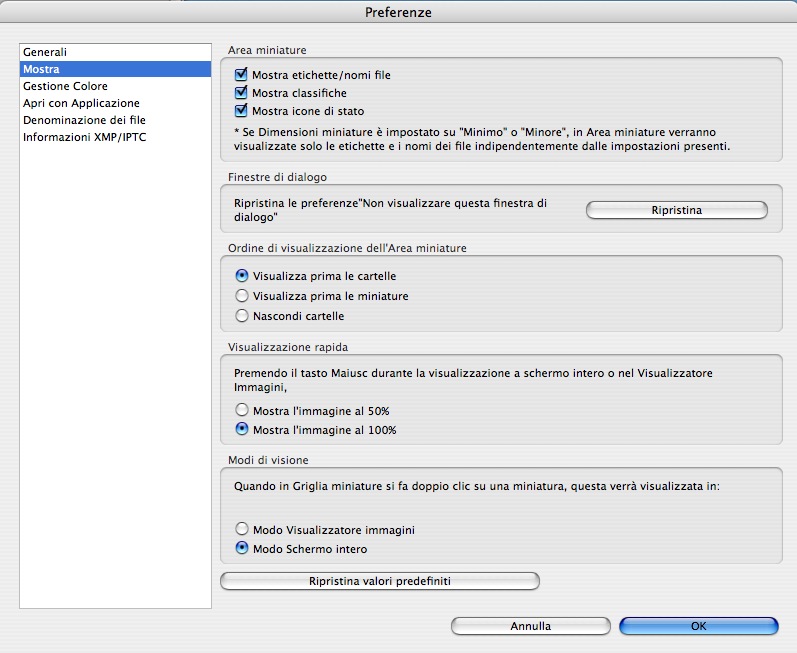
G.M.